Correggi l'errore "Codice di sicurezza non valido" in iTunes
Di recente, mia moglie stava cercando di acquistare qualcosa su iTunes dal suo iPhone e le è stato chiesto di verificare i dati di fatturazione(billing information) .
Quando ha provato a inserire il codice di sicurezza(security code) sul retro della carta di credito(credit card) , continuava a ricevere " Codice di sicurezza non valido(Security Code Invalid) " anche se era perfettamente corretto. La cosa strana era che potevo comprare cose senza problemi dal mio MacBook a casa e dal mio iPhone.
Ad ogni modo, dopo essere stato molto frustrato da questo stupido errore, alla fine sono riuscito a farlo funzionare per pura fortuna. In realtà, non riuscivo a capire quale fosse il problema, quindi non ho fatto nulla fino al giorno successivo. Quando abbiamo provato a inserire il codice di sicurezza(security code) dopo 24 ore, in qualche modo ha funzionato magicamente.
Ma dopo aver fatto alcune ricerche online(research online) , ho scoperto che questo errore può verificarsi per tutti i tipi di motivi folli ed è davvero fastidioso perché non ricevi feedback sul motivo per cui non accetterà il codice di sicurezza(security code) . In questo articolo, ho compilato alcuni dei motivi per cui potrebbe non riuscire per te e come puoi provare a risolvere il problema.
Prova a inserire nuovamente le informazioni di credito/debito
La prima cosa che puoi fare è provare a reinserire tutte le credit/debit card info e vedere se funziona. In iTunes, vai su Store e poi Visualizza il mio account( View My Account) .

Quindi, fai clic sul collegamento Modifica accanto a (Edit)Tipo di pagamento(Payment Type ) nella pagina Riepilogo account:

In alto vedrai un elenco di carte e l'opzione Nessuna. Vai avanti e fai clic su Nessuno(None) , quindi fai clic su Fine(Done) .
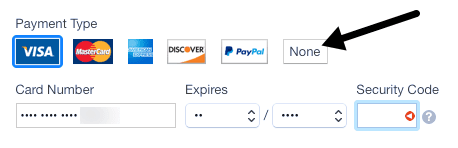
Una volta che è stato salvato, vai avanti e fai di nuovo clic su Modifica(Edit) e digita di nuovo i dati della tua carta di credito(credit card info) . Si spera(Hopefully) che accetterà le informazioni sulla carta(card info) e sarai in grado di effettuare acquisti.
Assicurati che il paese corrisponda
Un altro problema che ha causato il problema del codice di sicurezza(security code problem) per molte persone è stato il fatto che il loro paese di residenza in iTunes era diverso dal paese per la loro carta di credito o di debito.
Quindi è una buona idea assicurarsi che il paese per l' indirizzo di fatturazione(billing address) della tua carta di credit/debit card sia lo stesso del paese per la regione impostata(set region) .

Account bloccato
Per qualsiasi motivo, ci sono momenti in cui potresti provare ad acquistare qualcosa e la richiesta di pagamento(payment request) viene rifiutata da Apple . Ciò potrebbe accadere per diversi motivi, ma in pratica il tuo account viene bloccato fino a quando il saldo non viene completamente saldato.
Sfortunatamente, l'unico modo per farlo è utilizzare una carta regalo(gift card) iTunes . Quindi in pratica devi acquistare una carta regalo(gift card) iTunes e quindi applicarla al saldo. A questo punto il tuo account verrà sbloccato e potrai verificare il codice(security code) di sicurezza della tua carta di credito(credit card) .
Controllare l'indirizzo con attenzione
Un altro motivo per cui ciò può verificarsi è se l'indirizzo che hai inserito in iTunes è leggermente diverso dall'indirizzo che hai associato alla tua carta di credito(credit card) . Ad esempio, se vivi a 5525 North Mounes St e hai 5525 N Mounes St in iTunes, i due non corrisponderanno e riceverai l' errore del codice di sicurezza(security code error) .
Quindi è meglio visitare il sito Web della società della carta(credit card) di credito o di debito e controllare(company and check) per vedere esattamente qual è l'indirizzo e quindi assicurarsi che sia quello che hai inserito in iTunes.
Annulla l'autorizzazione e autorizza il computer
Puoi anche provare a selezionare Nessuno come pagamento nel tuo account iTunes e quindi rimuovere l'autorizzazione dal computer.
Quindi vai avanti e riautorizza il computer e inserisci i dati della carta di credito(credit card info) e, si spera, ti sarà permesso di inserirli senza l'errore!
Prova una carta diversa
Normalmente il problema è con iTunes, ma ci sono rare occasioni in cui potresti non avere abbastanza saldo nel tuo conto bancario(bank account) o credito sufficiente sulla tua carta per effettuare l'acquisto. Controllalo come ultima risorsa se nient'altro funziona.
Inoltre, puoi provare una carta di credito(credit card) diversa se devi davvero acquistare qualcosa immediatamente, dovrebbe funzionare in questo modo.
Speriamo(Hopefully) che alcuni di questi suggerimenti facciano funzionare di nuovo la tua carta nell'iTunes Store! Se hai un problema diverso o qualcosa(issue or something) non menzionato qui, pubblica un commento e cercherò di aiutarti! Divertiti!
Related posts
Risolto il problema con "Impossibile installare il software per la stampante" su OS X
Risolto il problema con lo schermo nero o vuoto e i video flash non riprodotti
Risolto l'errore "Il server ha riscontrato un errore durante l'elaborazione della registrazione" di FaceTime
Come rapidamente Empty lo Trash in Macos Using Terminal
Come masterizzare un DVD su un Mac
10 modi per correggere il codice di errore 43 su computer Mac
Connetti alla cartella condivisa su Windows 10 da Mac OS X
Come creare un'immagine disco crittografata in OS X
Come correggere l'errore "La protezione delle risorse di Windows non può eseguire l'operazione richiesta".
Come condividere cartelle da Mac OS X con PC Windows 7 e Windows 8
9 modi per risolvere "Il tuo sistema ha esaurito la memoria dell'applicazione" su Mac
Come risolvere "Si è verificato un errore, riprova più tardi" su YouTube
Installa, avvia ed esegui Mac OS X da un disco rigido esterno
Come registrare uno strumento tramite un'interfaccia audio in Mac OS X
Visualizza le password Wi-Fi (WPA, WEP) salvate su OS X
Come correggere l'errore "Impossibile configurare uno o più componenti di sistema di Windows".
Come correggere l'errore "Impossibile creare la macchina virtuale Java".
Come spostare i file in Mac OS X
Come installare una stampante condivisa di rete Windows 7 o 8 in Mac OS X
Cattura, salva o registra screenshot in Mac OS X
